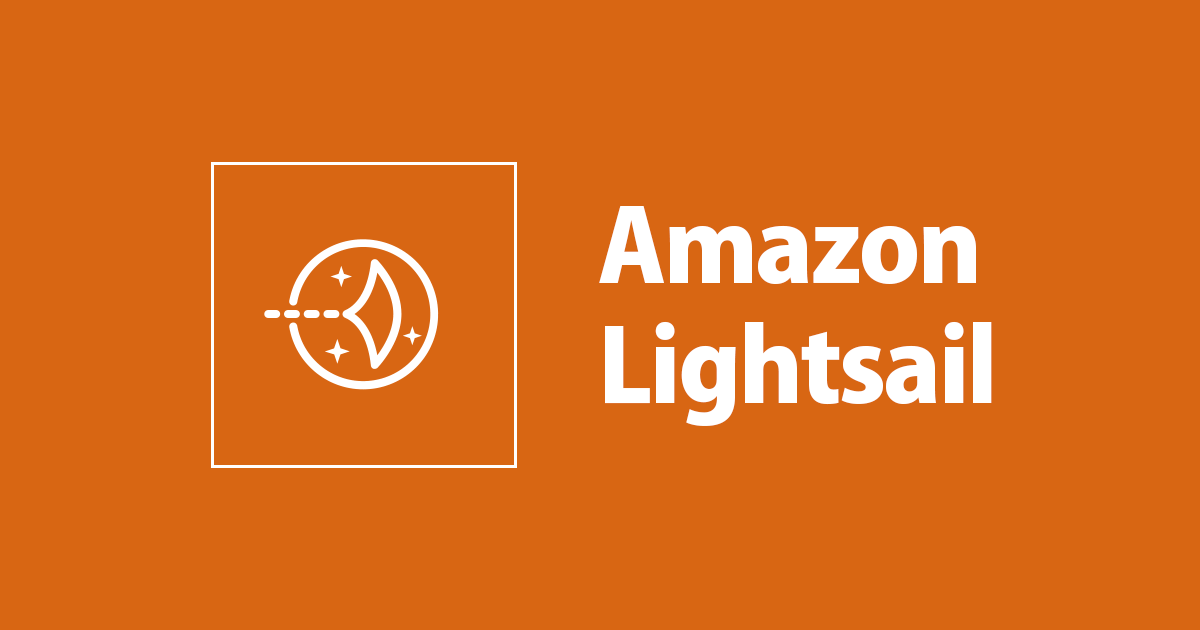
Amazon Lightsail で cPanel & WHM ブループリントを使ってみた
いわさです。
Amazon Lightsail で cPanel & WHM ブループリントが提供されていることを知りました。
提供が開始されたのは2020年なのでずいぶん前です。
WHM を使うことで複数の cPanel アカウントを管理出来るので、マルチテナント・マルチサイトな Web サイトホスティング機能を簡単に導入することが出来ます。
先日こちらのブループリントを使って色々と応用的な構成を行ってみましたが前段の基本的な構築方法をまだ紹介出来ていませんでした。
Lightsail としてはシンプルにインスタンスを構築するだけなので Lightsail を利用されたことのある方であれば特に困らないと思います。
一方でライセンス登録や起動後の基本的な利用方法などは迷う点が多かったので、そのあたりまで紹介出来ればと思います。
Lightsail からインスタンス作成
作成方法は設計図(ブループリント)の選択で「cPanel & WHM for Linux」を選択するだけです。
選択可能なインスタンスサイズはブループリントごとに決まっていて、今回のものだと 512 MB のものは選択出来ません。
一点注意事項としては、有料ライセンスが必要となります。(トライアルライセンスあり)
仕組みとしては、別途 cPanelID アカウントを作成してライセンスを割り当てる対象サーバーの IP アドレスをライセンス管理画面で登録します。
セットアップが WordPress などの他のブループリントと比較すると若干長いので SSH で確認しながら待ちましょう。
: [2022-08-14 22:14:39 +0000] [2322] ( INFO): [2022-08-14 22:14:39 +0000] [2322] ( INFO): After the login url expires you generate a new one using the 'whmlogin' command or manually login at: [2022-08-14 22:14:39 +0000] [2322] ( INFO): [2022-08-14 22:14:39 +0000] [2322] ( INFO): https://13.114.167.17:2087 [2022-08-14 22:14:39 +0000] [2322] ( INFO): [2022-08-14 22:14:39 +0000] [2322] ( INFO): Visit https://go.cpanel.net/whminit for more in formation about first-time configuration of your server. [2022-08-14 22:14:39 +0000] [2322] ( INFO): [2022-08-14 22:14:39 +0000] [2322] ( INFO): Visit http://support.cpanel.net or https://go.c panel.net/allfaq for additional support [2022-08-14 22:14:39 +0000] [2322] ( INFO): [2022-08-14 22:14:39 +0000] [2322] ( INFO): Thank you for installing cPanel & WHM 11.104! [/var/cpanel/watch-install-progress] Installer appears to have finished [/var/cpanel/watch-install-progress] Done -bash-4.2$
WHM(ウェブホストマネージャー) アカウント作成とライセンス認証
序盤のセットアップフローについては以下のクイックスタートガイドを参考に進めましょう。
ウェブホストマネージャーに初回アクセスする際に、root ユーザーの情報でアクセスするのでパスワード設定しておきます。
Thank you for using cPanel & WHM! -bash-4.2$ sudo passwd Changing password for user root. New password: Retype new password: passwd: all authentication tokens updated successfully.
その後、ウェブホストマネージャーにアクセスします。
前述のガイドにも記述があるのですが、コンソールへのアクセスURLはhttp://:2087になります。
80ポートの場合だと以下のようにデフォルトのCGIへリダイレクトされます。
後述の cPanel アカウントで設定されたドメインの場合は80ポートの場合でも対象テナントの Web サイトへルーティングされるようになります。
そして、ウェブホストマネージャーにサインイン後はまずはライセンスの設定を行います。
以下のストアでアカウントを作成しライセンス登録を行います。
WHM の自動オンボーディングフローで自動でセットアップしてくれますが、私の場合はセットアップ後に IP アドレスを変更したために手動で変更を行いました。
cPanel アカウントの作成
WHM で様々なサーバーモジュールのインストールや設定変更が行えるのですが、今回は最小限で Web サイト展開を行ってみたいのでスキップします。
アカウントを作成することでドメインごとにマルチサイトを管理することが出来ます。
アカウント作成にはドメインが必要なので今回は Route 53 の既存ホストゾーンを使いました。
前回の記事ではサブドメインを Lightsail DNS へ委任していましたね。
ドメインの用意が出来たらアカウントを作成します。
作成後、Go to cPanelから cPanel ポータル画面へ移動することが出来ます。
先程作成したアカウントのユーザー名とパスワードでサインインします。
cPanel でサイト展開
最後に、確認用のコンテンツを展開します。
WordPress Toolkit からのセットアップも出来ますが、Site Publisher 機能を使うともっと簡単にテンプレートをベースに生成した静的コンテンツの発行を行うことが出来ます。
コンテンツが発行出来たら、もう一度作成したサイトへアクセスしてみましょう。
コンテンツが表示されましたね。
SSL/TLS化についても前回の記事をご参照ください。ただし、WHM 上ではなくロードバランサーで終端してます。
さいごに
本日は Amazon Lightsail で cPanel & WHM ブループリントを使って、最低限な構成での Web サイト発行までを行ってみました。
普段から Lightsail に慣れている方は、WHM のライセンスが必要である点と、cPanel 利用のためにドメインごとにアカウント作成を行う必要がある点をまず覚えておくと良さそうです。
静的 IP アドレスとライセンス構成のところは少し躓いたので、この記事がどなたかの参考になれば幸いです。

















![[アップデート] Amazon Lightsail の IPv6 のみネットワークタイプでもブラウザベースの SSH/RDP 接続がサポートされました](https://images.ctfassets.net/ct0aopd36mqt/wp-thumbnail-fa410506a858dc9244cc2631570b82d3/bbcb1ae519d46d2d304f32e4c77a763e/amazon-lightsail)
![[อัปเดต] Amazon Lightsail Instance สามารถใช้ network type แบบ [IPv6-only] ได้แล้ว และประกาศการปรับขึ้นค่าบริการหลังจาก 2024/5 เป็นต้นไป](https://devio2023-media.developers.io/wp-content/uploads/2023/08/amazon-lightsail.png)
